Пользователь JIRA имеет возможность изменять столбцы таблицы результатов поиска для любых результатов поиска, отображаемых с помощью представления списка (в отличие от подробного представления). Нажмите «Столбцы» (Columns) в верхней правой части таблицы задач, чтобы открыть диалоговое окно конфигурации столбца, показанное ниже.
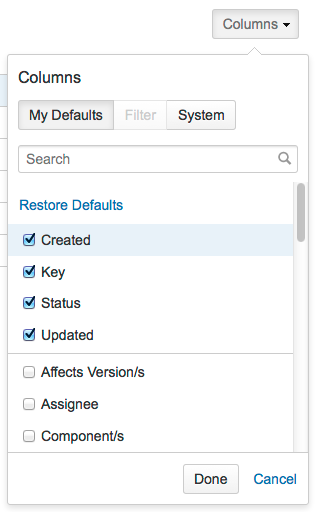
Диалог конфигурации столбцов
Экран отображает список столбцов, используемых в текущей таблице результатов. Выберите нужные столбцы с помощью флажков и нажмите «Готово» (Done), чтобы закончить. Обратите внимание, что параметр Filter выделен серым цветом, это связано с тем, что результаты таблицы результатов не поступают из фильтра. См. изменение конфигурации столбца для собственных фильтров для примера использования этого диалога для установки отображаемых столбцов для собственных фильтров. Сортировка и переупорядочение столбцов:
- Чтобы сортировать задачи, просто нажмите заголовок столбца.
- Чтобы изменить порядок расположения столбцов, нажмите и удерживайте кнопку мыши (column drag mode), чтобы войти в режим перетаскивания столбцов.
Мои настройки по умолчанию, фильтр и система
Если выбрана в настоящий момент кнопка «Мои настройки по умолчанию» (My Defaults), это означает, что столбцы, которые вы видите, относятся к настройкам вашей учетной записи пользователя. Фильтр (Filter) является доступной опцией, когда результаты поиска задач поступают из сохраненного фильтра. Если вы являетесь администратором JIRA, вы также увидите вкладку «Система» (System), где вы можете изменить столбцы для всех пользователей, которые не установили свои собственные значения по умолчанию.
Администраторы JIRA могут настраивать столбцы, отображаемые в «Навигаторе задач», для всех пользователей, у которых нет определенных фильтров столбцов. Когда администраторы настраивают столбцы по умолчанию, их разрешения игнорируются, поэтому они могут добавлять специальное проектное поле из проекта, для которого у них нет разрешений на просмотр. Поле никогда не будет отображаться пользователям, у которых нет разрешений для его просмотра.
Администраторы JIRA также могут выбирать, какие представления доступны в системе JIRA, поскольку представления настраиваются через плагины.
Похожие темы:
- Использование «Навигатора задач»
- Настройка «Навигатора задач»
- Поиск задач
- Использование фильтров
Изменение конфигурации столбца для собственных фильтров
Если вы ищете с использованием сохраненного фильтра, и если фильтр принадлежит вам, используйте кнопку «Фильтр» (Filter) , чтобы настроить столбцы, отображаемые, когда пользователи видят результаты этого фильтра. При совместном использовании фильтра с другими пользователями иногда полезно выбрать соответствующие столбцы для этих результатов. Например, если ваш фильтр ищет задачи с открытыми ошибками, вы можете удалить столбцы для статуса и типа задачи для этого фильтра, так как все они будут одинаковыми. Фильтры не всегда имеют настроенные столбцы, но когда они имеют, эти столбцы будут отображаться, если пользователь не захочет использовать свои значения по умолчанию с помощью кнопки «Мои настройки по умолчанию» (My Defaults)
.
Для любых фильтров JIRA, которые у вас есть, вы можете изменить отображаемые столбцы следующим образом.
- Нажмите на имя выбранного JIRA-фильтра.
- Нажмите кнопку «Столбцы» (Columns) в верхнем правом углу отображаемых столбцов. Откроется диалоговое окно конфигурации столбца.
- Выберите или отмените выбор отмеченных элементов в списке.
- Нажмите «Готово» (Done), когда закончите.
Исправление проблем
Если вы не можете найти столбец, убедитесь, что вы не столкнулись ни с одним из следующих ограничений:
- Вы можете видеть только столбцы для полей задач, которые не были скрыты, и у вас есть разрешения на просмотр.
- В список столбцов можно добавить любое из существующих пользовательских полей, если поля видны и у вас есть права.
- Некоторые специфические для проекта настраиваемые поля, даже если они выбраны, не отображаются в «Навигаторе задач» для всех задач. Пользовательские поля, специфичные для проекта, будут показаны только в том случае, если фильтр был ограничен только этим проектом.
- Пользовательские поля типа задачи не отображаются по умолчанию в Навигаторе задач. Однако, если вы включите тип задачи, настроенный для настраиваемого поля в запросе(query), вы можете выбрать настраиваемое поле в диалоговом окне «Конфигурация столбца» (Column Configuration), чтобы добавить настраиваемое поле в «Навигатор задач».
По материалам Atlassian JIRA User's Guide: Customizing your Issue Navigator
